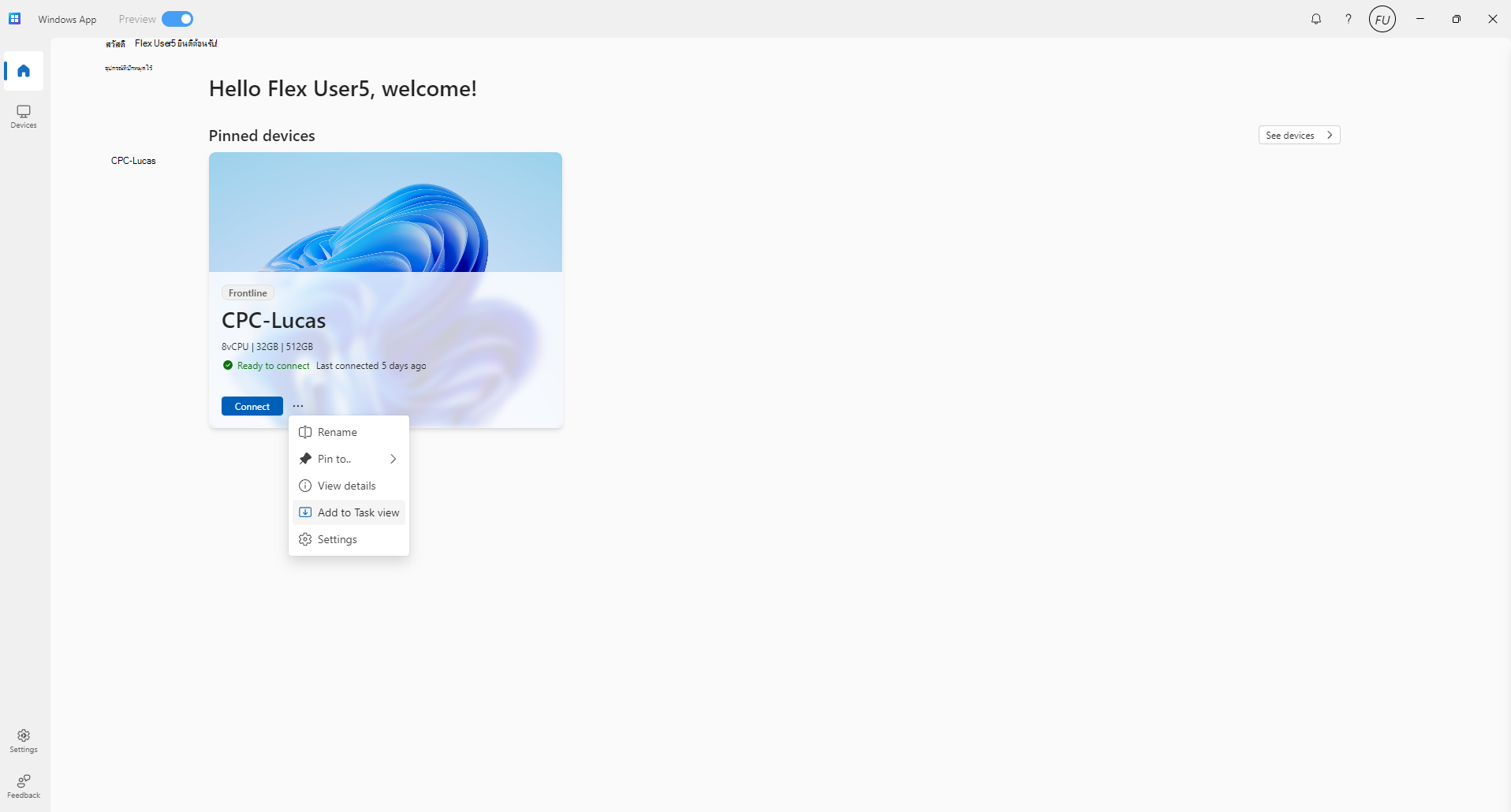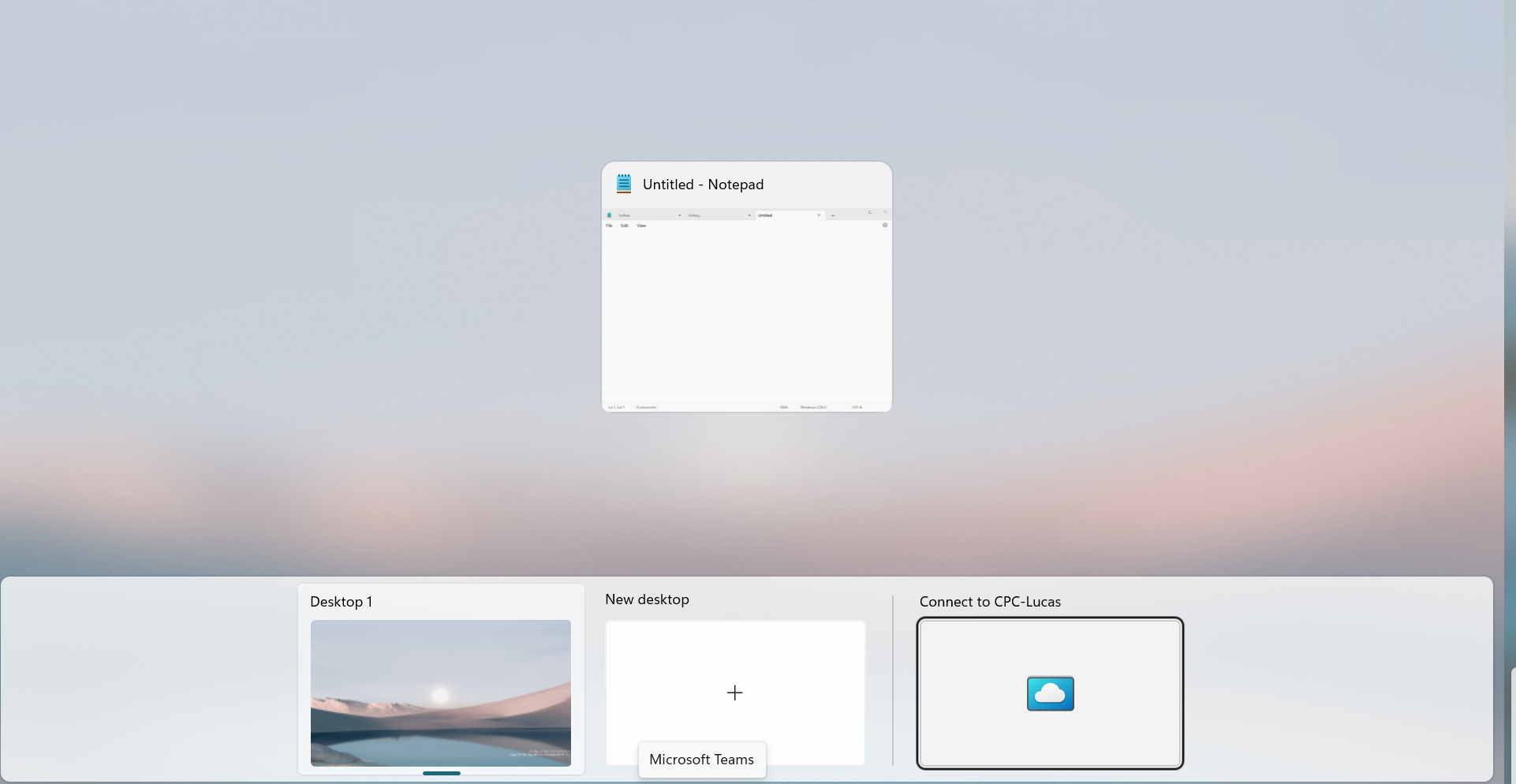บทความนี้มีไว้สำหรับผู้ที่ใช้โปรแกรมอ่านหน้าจอ เช่น ผู้บรรยาย Windows, JAWS หรือ NVDA กับเครื่องมือหรือฟีเจอร์ Windows และผลิตภัณฑ์ Microsoft 365 บทความนี้ เป็นส่วนหนึ่งของชุดเนื้อหาวิธีใช้และการเรียนรู้เกี่ยวกับการช่วยสำหรับการเข้าถึงที่คุณสามารถค้นหาข้อมูลการช่วยสำหรับการเข้าถึงเพิ่มเติมในแอปของเรา สำหรับความช่วยเหลือทั่วไป ให้ไปที่ฝ่ายสนับสนุนของ Microsoft
Windows 365 Link ช่วยให้คุณสามารถลงชื่อเข้าใช้และเชื่อมต่อกับพีซีระบบคลาวด์ของคุณโดยใช้ Windows 11 มุมมองงาน เช่นเดียวกับการสลับไปมาระหว่างเดสก์ท็อปภายในเครื่องของคุณ ตอนนี้คุณสามารถสลับไปมาระหว่างพีซีระบบคลาวด์และอุปกรณ์ของคุณได้แล้ว คู่มือนี้อธิบายวิธีการสลับระหว่างพีซีภายในและบนระบบคลาวด์จากมุมมองงานของคุณโดยใช้โปรแกรมอ่านหน้าจอ
สําหรับข้อมูลเพิ่มเติมเกี่ยวกับ Windows 365 Link ให้ไปที่ Windows 365 Link คืออะไร
ในหัวข้อนี้
สลับไปมาระหว่างพีซีในระบบและบนระบบคลาวด์
วิธียกเลิกการเชื่อมต่อพีซีระบบคลาวด์
สลับไปมาระหว่างพีซีในระบบและบนระบบคลาวด์
-
กดแป้น Windows จากนั้นพิมพ์ "Windows App" ในกล่องค้นหา แล้วกด Enter เพื่อเปิดแอป
เคล็ดลับ: หากคุณไม่ได้ติดตั้ง Windows App ให้ไปที่ Windows App จากการดาวน์โหลดและติดตั้งแอปใน Microsoft Store บนพีซีของคุณ
-
ลงชื่อเข้าใช้บัญชีของคุณเพื่อเข้าถึงแอป Windows
-
นําทางโดยใช้แป้น Tab จนกว่าคุณจะได้ยิน "ปุ่มเพิ่มเติม" แล้วกด Enter เพื่อเข้าถึงเมนูดรอปดาวน์
-
ใช้แป้นลูกศรลงเพื่อเลือก เพิ่มลงในมุมมองงาน แล้วกด Enter
หมายเหตุ: ตอนนี้พีซีระบบคลาวด์จะเปิดใช้งานในมุมมองงานของคุณ
-
กดแป้น Windows+Tab เพื่อเข้าถึงมุมมองงาน มุมมองงานช่วยให้คุณเห็นหน้าต่างที่เปิดอยู่และเดสก์ท็อปเสมือนทั้งหมด
-
ใช้แป้น Tab เพื่อนําทาง "ปุ่มเชื่อมต่อกับพีซีระบบคลาวด์" แล้วกด Enter เพื่อเปิดสภาพแวดล้อมพีซีระบบคลาวด์
หมายเหตุ: หน้าจอการเปลี่ยนจะปรากฏขึ้นพร้อมตัวจับเวลา คุณสามารถรอบนหน้าจอหรือกด Tab เพื่อเลือก "รอบนพีซีเฉพาะที่" แล้วกด Enter เมื่อการเชื่อมต่อสําเร็จ โปรแกรมอ่านหน้าจอจะประกาศว่า "เชื่อมต่อพีซีระบบคลาวด์"
-
กดแป้น Windows+Ctrl+ลูกศรขวา หรือแป้น Windows+Ctrl+ลูกศรซ้าย ซึ่งจะนําคุณผ่านเดสก์ท็อปเสมือนทั้งหมด รวมถึงพีซีระบบคลาวด์อย่างเป็นวงจร หรือกดแป้น Windows+Tab นําทางไปยัง "รายการเดสก์ท็อปบนระบบคลาวด์" โดยใช้แป้น Tab และเปิดใช้งานโดยการกด Enter
หมายเหตุ: สําหรับผู้ใช้ที่เข้าถึงพีซีระบบคลาวด์เป็นครั้งแรก คุณต้องเปิดใช้งานโปรแกรมผู้บรรยายในตัวไปยังพีซีระบบคลาวด์หลังจากเข้าสู่ระบบ
-
เมื่อต้องการสลับกลับไปยังพีซีเฉพาะที่ ให้กดแป้น Windows+Ctrl+ลูกศรขวา หรือแป้น Windows+Ctrl+ลูกศรซ้าย ซึ่งจะนําคุณไปยังเดสก์ท็อปเสมือนทั้งหมด รวมถึงเดสก์ท็อปภายในอย่างเป็นวงจร หรือใช้แป้น Windows+Tab นําทางไปยัง "เดสก์ท็อปภายใน" ด้วยแป้น Tab และเปิดใช้งานโดยการกด Enter
สิ่งสำคัญ:
-
ระหว่างการเปลี่ยนภาพ โปรแกรมผู้บรรยายและแว่นขยายจะปิดและคุณต้องเปิดใช้งานด้วยตนเองหลังจากลงชื่อเข้าใช้พีซีระบบคลาวด์
-
การกด Ctrl+Alt+Delete บนพีซีเฉพาะที่เพื่อเข้าถึงตัวเลือกต่างๆ เช่น รายละเอียดการเชื่อมต่อ, คืนค่า หรือ ตรวจสอบการเชื่อมต่อ ซึ่งอาจทําให้เครื่องมือช่วยเหลือปิด
-
อุปกรณ์ Windows NXT ไม่สนับสนุน Voice Access ในขณะนี้
วิธียกเลิกการเชื่อมต่อพีซีระบบคลาวด์
ยกเลิกการเชื่อมต่อจากพีซีระบบคลาวด์
-
กดแป้น Windows เพื่อเปิดหน้าต่างเริ่มต้น
-
นําทางไปยังปุ่ม เปิด/ปิดเครื่อง แล้วกด Enter
-
ใช้แป้นลูกศรลง เพื่อเลือก ปุ่ม ยกเลิกการเชื่อมต่อ จากหน้าต่างป็อปอัพ แล้วกด Enter เพื่อยกเลิกการเชื่อมต่อพีซีระบบคลาวด์
ยกเลิกการเชื่อมต่อจากเดสก์ท็อปภายใน
-
กดแป้น Windows+Tab จากนั้นใช้แป้น Tab เพื่อนําทางไปยังตัวเลือกรายการเดสก์ท็อประบบคลาวด์
-
กด shift+F10 เพื่อเปิดเมนูบริบท
-
ใช้แป้นลูกศรลงเพื่อเลือกปุ่ม ยกเลิกการเชื่อมต่อ แล้วกด Enter
ดูเพิ่มเติม
ใช้โปรแกรมอ่านหน้าจอเพื่อเริ่มต้นการเชื่อมต่อกับพีซีระบบคลาวด์
ความช่วยเหลือทางเทคนิคสำหรับลูกค้าผู้ทุพพลภาพ
Microsoft ต้องการมอบประสบการณ์การใช้งานที่ดีที่สุดสำหรับลูกค้าของเรา ถ้าคุณมีความบกพร่องทางร่างกายหรือมีคำถามเกี่ยวกับการช่วยสำหรับการเข้าถึง โปรดติดต่อ Microsoft Disability Answer Desk เพื่อขอรับความช่วยเหลือทางเทคนิค ทีมสนับสนุน Disability Answer Desk ได้รับการฝึกฝนให้ใช้เทคโนโลยีช่วยเหลือที่ได้รับความนิยมมากมาย และสามารถให้ความช่วยเหลือเป็นภาษามือแบบอังกฤษ สเปน ฝรั่งเศส และอเมริกัน โปรดไปที่ไซต์ Microsoft Disability Answer Desk เพื่อค้นหารายละเอียดที่ติดต่อสำหรับภูมิภาคของคุณ
ถ้าคุณเป็นหน่วยงานรัฐ พาณิชย์ หรือผู้ใช้ในองค์กร โปรดติดต่อDisability Answer Desk สำหรับองค์กร